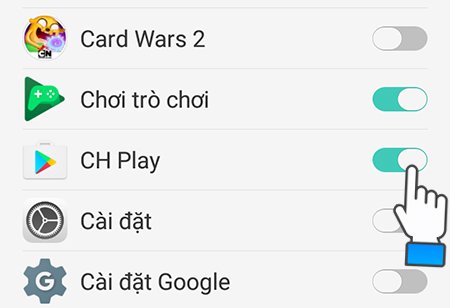OPPO F1s có thể mở ứng dụng bằng vân tay, hình vẽ không?
Một trong những điều đặc biệt của Oppo F1s là cho phép mở ứng dụng bằng vân tay hoặc hình vẽ. Vậy tính năng này hoạt động theo cơ chế như thế nào, chúng ta sẽ cùng nhau tìm hiểu.
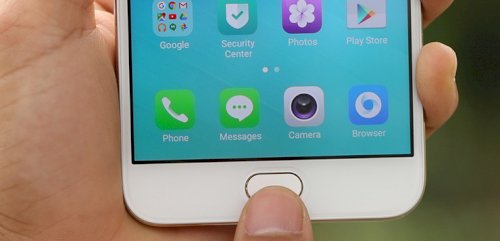
1. Mở ứng dụng bằng vân tay, hình vẽ có gì đặc biệt?
Bình thường, nếu người dùng muốn mở một tính năng hay ứng dụng thì sẽ thực hiện thao tác là nhấn và mở.
Nhưng một số smartphone có thể hỗ trợ người dùng khoá các ứng dụng này lại để bảo mật, ví dụ như tránh trẻ con mở ứng dụng và nghịch lung tung…thông qua thiết lập tính năng bảo mật bằng vân tay hay hình vẽ, tức là chỉ khi nào vân tay hoặc hình vẽ của bạn khớp với những gì đã thiết lập thì mới mở được.
2. Tính năng này có trên smartphone nào?
Hiện nay, chỉ có một vài smartphone đến từ thương hiệu Oppo có tính năng này.
3. Cách sử dụng
Bước 1.
Vào phần Cài đặt
Rồi chọn Dấu vân tay và mật khẩu.

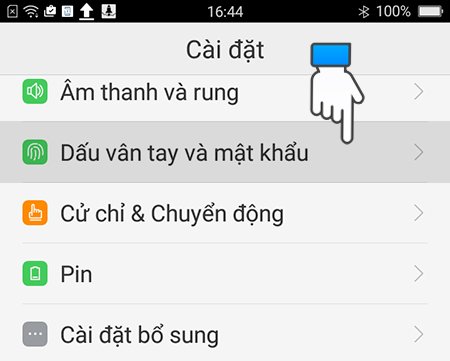
Bước 2.
Tại mục Sử dụng vân tay để
Bạn hãy gạt nút bật Mã hoá ứng dụng.
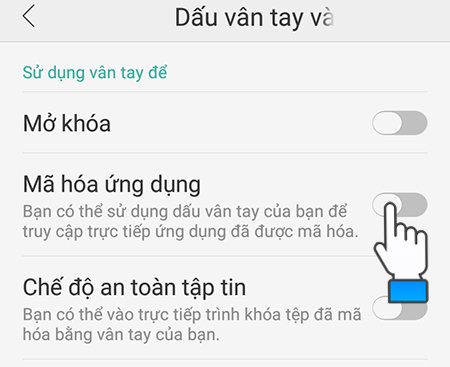
Bước 3.
Smartphone của bạn sẽ yêu cầu bạn đặt ngón tay lên phím Home để nhận thông tin vân tay
Bạn làm theo hướng dẫn cho đến khi thực hiện xong.
Bạn chú ý rằng: Nếu vân tay của bạn đã được thiết lập để mở khoá điện thoại, thì bước này sẽ không phải thực hiện.


Bước 4.
Lúc này smartphone sẽ yêu cầu người dùng vẽ mật khẩu dạng hình vẽ.
Bước tiếp theo bạn đặt tên cho dấu vân tay (tùy ý muốn), sau đó ấn LƯU.
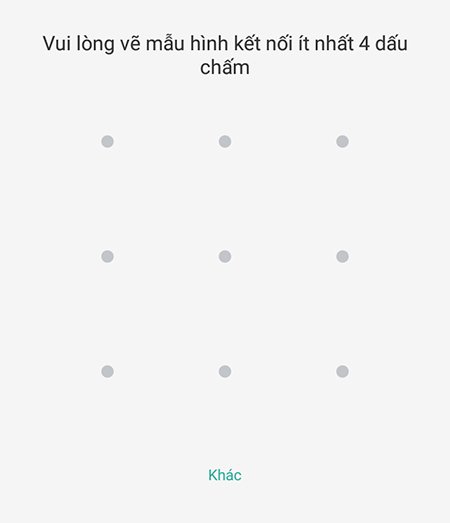

Bước 5.
Đầu tien bạn chọn Cài đặt
Sau đó chọn ứng dụng mà bạn muốn khoá
Lúc này, điện thoại của bạn sẽ yêu cầu trả lời một câu hỏi bảo mật và vẽ lại mật khẩu ở bước 4. Lúc này thiết lập sẽ hoàn thành.
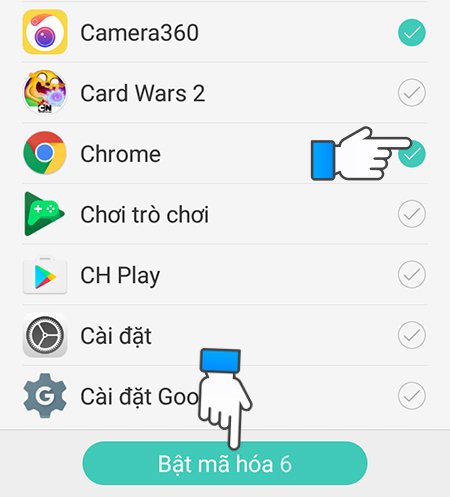
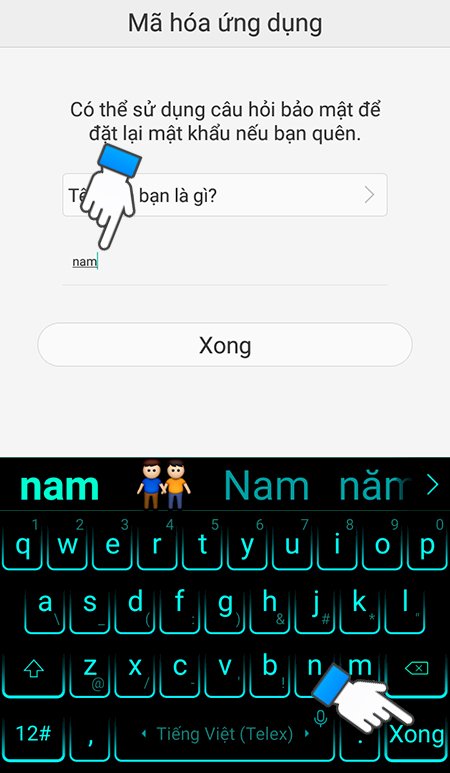
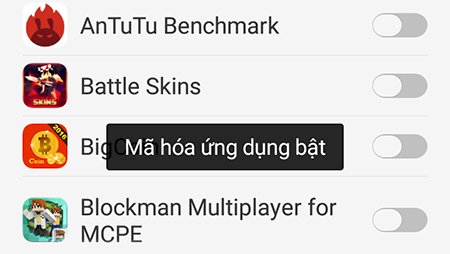
Bước 6.
Tại mục mật khẩu màn hình khoá, bạn hãy chọn Mở Mã hoá ứng dụng
Lúc này, điện thoại sẽ thiết lập tính năng vẽ hình để mở các ứng dụng mà bạn đã chọn ở bước 5. Chú ý, bạn hoàn toàn có thể khoá các ứng dụng khác với các bước tương tự bên trên.